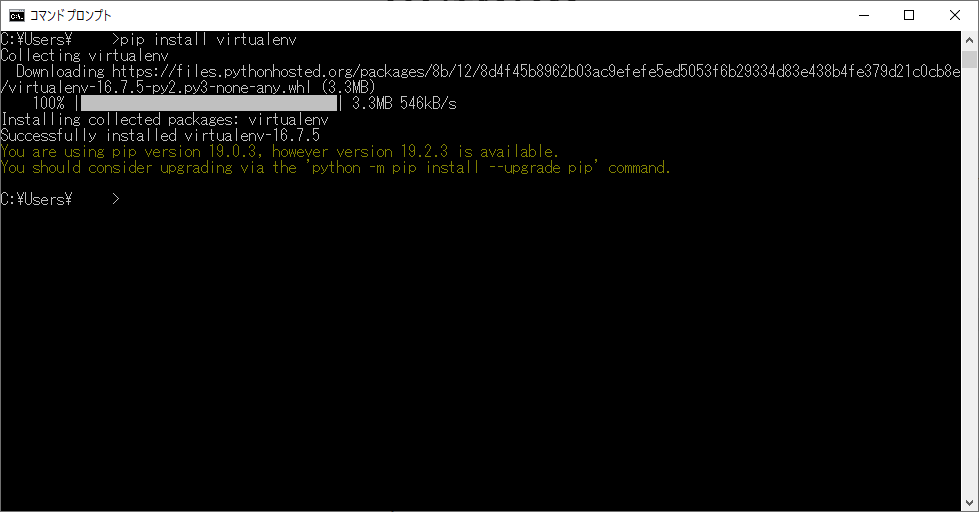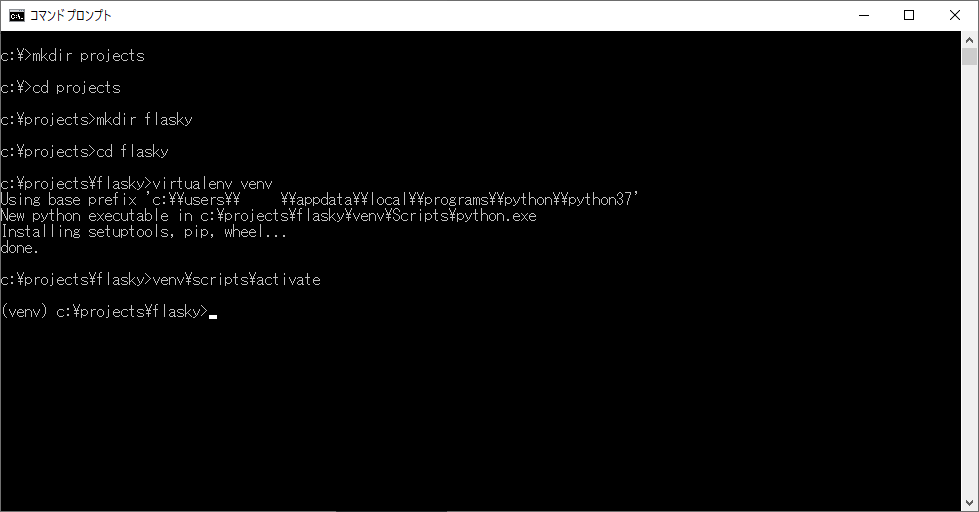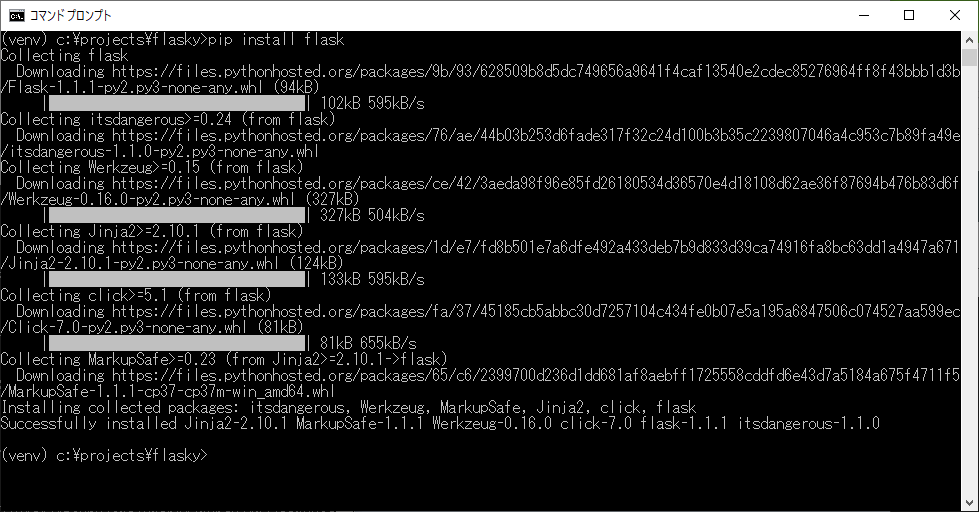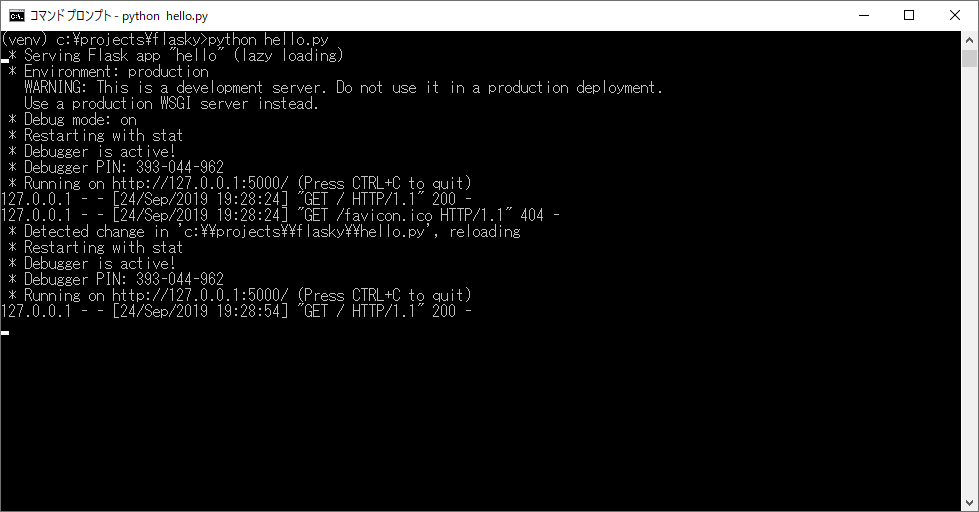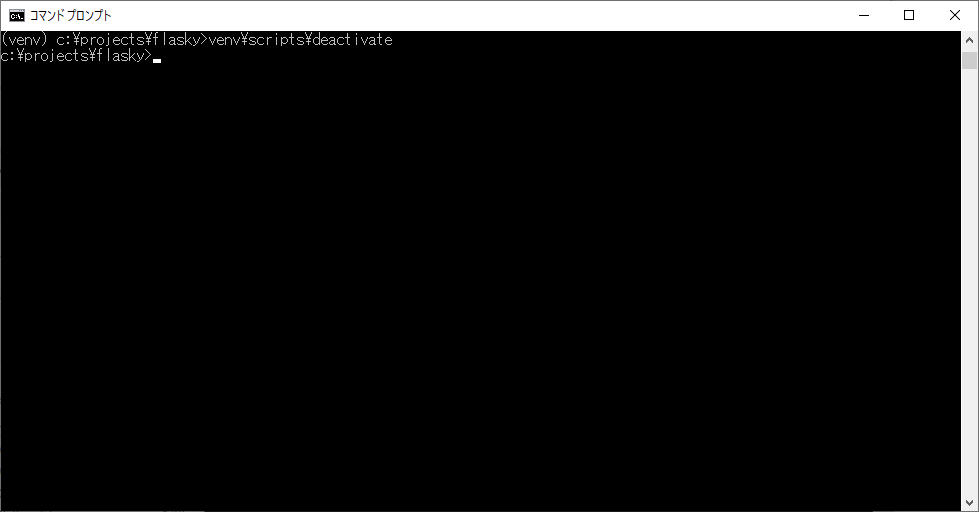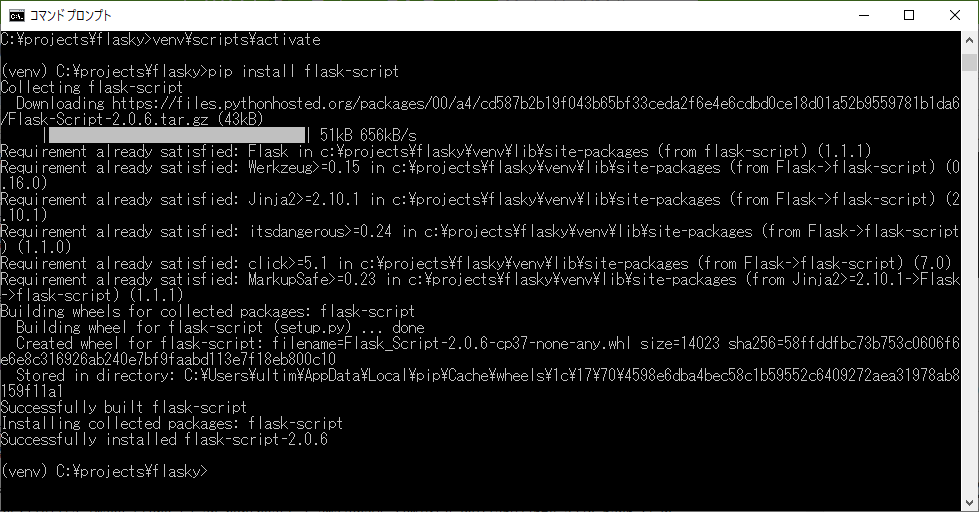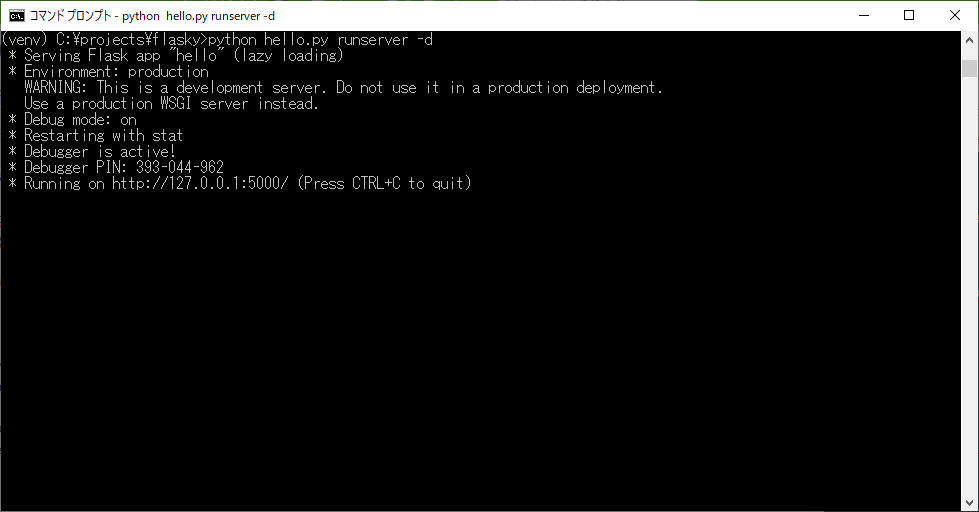用意するもの
Widows 10 Pro (64-bit)
インストール
Python3.7
Pythonのページからインストーラーをダウンロードし、実行します。
今回、Windows用のPython 3.7.4 (64-bit)をダウンロードしました。
https://www.python.org/ftp/python/3.7.4/python-3.7.4-amd64.exe
"Add Python 3.7 to Path"をチェックし、"Install now"でインストールします。
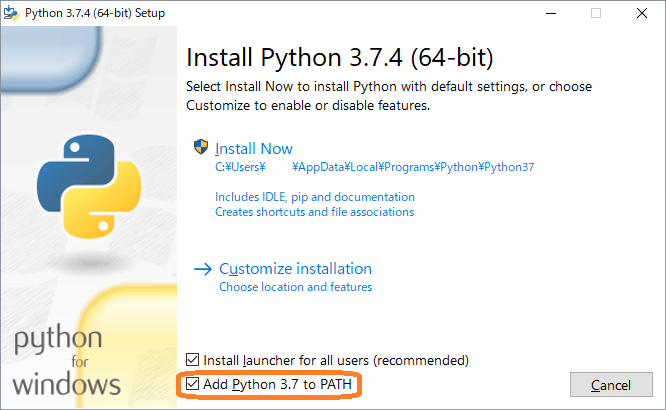
インストール完了時に、"Disable path length limit" でファイル名の長さ制限(260文字)を解除できるようですが、今回は、解除せず、そのままにしました。
Virtual Environment(仮想環境)
コマンドプロンプトを開き、pipを使って、virtualenvをインストールします(virtualenv-16.7.5)。
pip install virtualenv
Hello World!
仮想環境の構築と有効化
c:\projects\flaskyという開発用フォルダを作成し、そこに仮想環境(venv)を構築します。
c:\>mkdir projects
c:\>cd projects
c:\projects>mkdir flasky
c:\projects>cd flasky
c:\projects\flasky>virtualenv venv
構築後、仮想環境をactivateコマンド(batファイル)で有効化します。
venv\scripts\activate
Flaskのインストール
仮想環境が有効な状態で、Flaskをインストールします。
pip install flask
ソースコードと実行
hello.pyをテキストエディタで作成し、実行します。
from flask import Flask
app = Flask(__name__)
@app.route('/')
def index():
return 'Hello, Flask World!'
if __name__ == '__main__':
app.run(debug=True)
python hello.py
http://127.0.0.1:5000/ にアクセスすると"Hello World!"が表示されます。
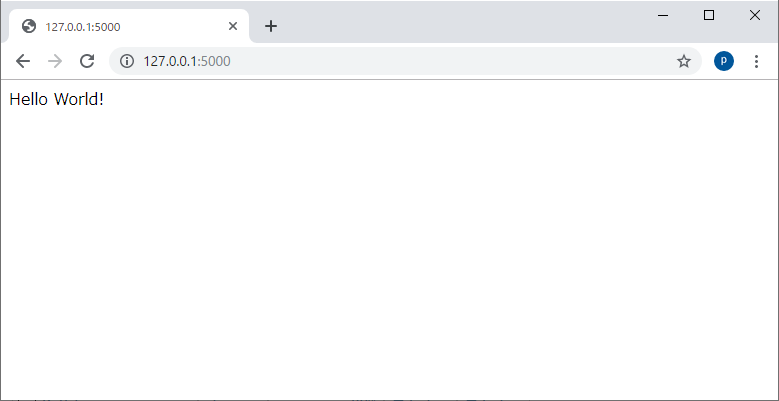
終了
Ctrl+Cで実行を中断し、deactivateコマンド(batファイル)で仮想環境を無効化します。
venv\scripts\deactivate
仮想環境が無効な状態では、Flaskフレームワークを実行できません。
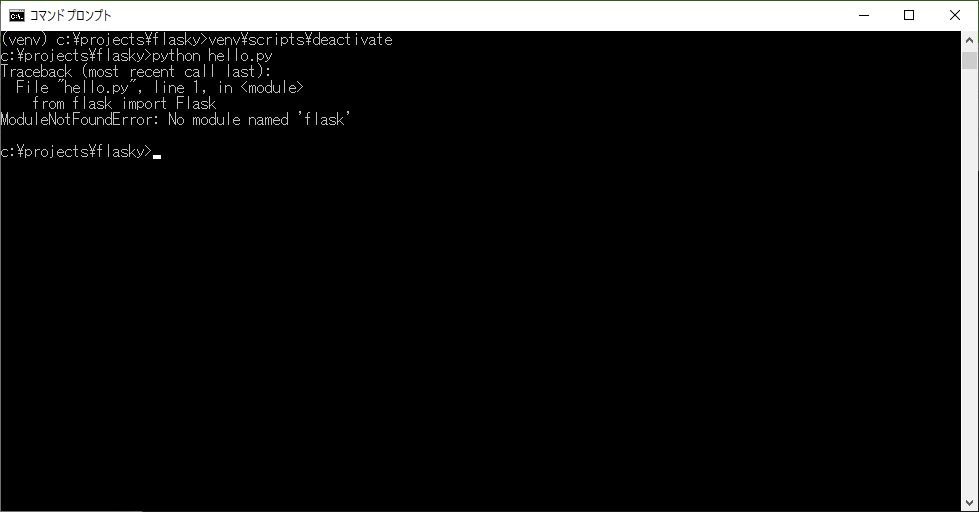
Flask-Scriptを使う(コマンドライン・オプション)
Flask-Scriptのインストール
仮想環境内でFlask-Scriptをインストールします。
pip install flask-script
ソースコードのManager化
hello.pyをManager化します。
from flask import Flask
app = Flask(__name__)
from flask_script import Manager
manager = Manager(app)
@app.route('/')
def index():
return 'Hello World!'
if __name__ == '__main__':
manager.run()
コマンドラインオプションを使った起動
runserverをコマンドライン・オプションに指定して、起動することができます。
python hello.py runserver -d
コマンドライン・オプションの詳細
runserverの詳しい使い方は、helpを参照してください。
(venv) C:\projects\flasky>python hello.py runserver --help
usage: hello.py runserver [-?] [-h HOST] [-p PORT] [--threaded]
[--processes PROCESSES] [--passthrough-errors] [-d]
[-D] [-r] [-R] [--ssl-crt SSL_CRT]
[--ssl-key SSL_KEY]
Runs the Flask development server i.e. app.run()
optional arguments:
-?, --help show this help message and exit
-h HOST, --host HOST
-p PORT, --port PORT
--threaded
--processes PROCESSES
--passthrough-errors
-d, --debug enable the Werkzeug debugger (DO NOT use in production
code)
-D, --no-debug disable the Werkzeug debugger
-r, --reload monitor Python files for changes (not 100% safe for
production use)
-R, --no-reload do not monitor Python files for changes
--ssl-crt SSL_CRT Path to ssl certificate
--ssl-key SSL_KEY Path to ssl key
(venv) C:\projects\flasky>
おわりに
Windows 10 にPython3.7.4をインストールし、仮想環境内でFlaskを使ってHello World!を動かしてみました。